Excel展示公式的多种方法包括:使用快捷键显示所有公式、在单元格中手动输入公式、使用公式审核工具。 在这篇文章中,我们将详细探讨这些方法中的每一种,并分享一些提高Excel公式管理效率的技巧。
一、快捷键显示所有公式
Excel 提供了一种非常方便的方式来显示工作表中的所有公式,而不是它们的计算结果。这个功能可以通过一个简单的快捷键来实现。
快捷键的使用
你可以按下 Ctrl + `(位于数字1左侧的键)来切换显示公式和显示结果的模式。当你按下这个组合键时,Excel会自动将当前工作表中的所有单元格内容切换为公式显示模式。这对于检查和调试复杂的电子表格非常有用。
快捷键的优点
使用快捷键显示公式的主要优点是速度和便捷。无需逐个单元格查看公式,你可以一键查看整个工作表中的所有公式。这不仅节省时间,还能帮助你快速发现和修正错误。
二、在单元格中手动输入公式
手动输入公式是最基础的方法,适用于在创建新公式或修改现有公式时。
如何手动输入公式
在Excel中手动输入公式非常简单。首先,选择一个单元格,然后输入等号(=)。接下来,输入你需要的公式。例如,如果你想求和两个数值,可以输入 =A1+B1。输入完成后,按下回车键,Excel会自动计算并显示结果。
手动输入公式的优点
手动输入公式的主要优点是灵活性。你可以根据需要自定义公式,添加条件、函数和操作符。尽管手动输入公式可能比使用快捷键更耗时,但它允许你精确控制每一个细节。
三、使用公式审核工具
Excel 提供了一系列公式审核工具,可以帮助你更好地理解和管理你的公式。
公式审核工具的基本介绍
Excel的公式审核工具包括“公式审核”、“公式跟踪”和“公式求值”等功能。这些工具可以通过Excel主菜单中的“公式”选项卡访问。
如何使用公式审核工具
公式审核:点击“公式审核”按钮,Excel会逐步展示公式的计算过程。这个功能非常适合调试复杂的公式。
公式跟踪:使用“公式跟踪”按钮,可以查看某个公式所依赖的单元格和它们之间的关系。这对于理解和优化复杂的电子表格非常有帮助。
公式求值:点击“公式求值”按钮,Excel会显示公式的逐步计算结果。这可以帮助你发现和修正公式中的错误。
四、公式管理的最佳实践
为了更好地管理和优化你的Excel公式,我们还需要一些最佳实践。
使用命名范围
命名范围是指为一个或多个单元格定义一个名称,以便在公式中引用。这不仅可以使公式更容易阅读和理解,还能减少错误的发生。
如何定义命名范围
选择你想要命名的单元格或单元格范围。
点击Excel主菜单中的“公式”选项卡,然后选择“定义名称”。
在弹出的对话框中输入名称,并点击确定。
使用命名范围的优点
使用命名范围可以使公式更具可读性。例如,=SUM(Sales) 比 =SUM(A1:A10) 更容易理解和维护。命名范围还可以减少公式中的错误,因为你不需要记住和手动输入单元格范围。
使用注释和颜色
在复杂的电子表格中,使用注释和颜色可以帮助你更好地理解和管理公式。
如何添加注释
选择包含公式的单元格。
右键点击单元格,选择“插入批注”。
在弹出的文本框中输入你的注释,然后点击任意位置关闭文本框。
如何使用颜色
你可以使用Excel的条件格式功能为不同类型的公式或单元格设置不同的颜色。这可以帮助你快速识别和分类公式。
定期审查和优化公式
即使你的公式运行正常,也应该定期审查和优化它们。通过减少冗余、合并相似的公式和使用更高效的函数,可以显著提高电子表格的性能和可维护性。
如何审查和优化公式
检查冗余:查找并删除重复的公式和计算。
合并公式:如果可能,将多个公式合并为一个更简单的公式。
使用高效函数:选择更高效的函数,如 SUMIFS 替代 SUMIF,以提高计算速度。
五、Excel公式的高级技巧
为了进一步提升你的Excel技巧,我们还将介绍一些高级的公式技巧。
使用数组公式
数组公式可以在一个公式中处理多个值,这使得它们非常强大。
如何输入数组公式
选择一个单元格范围。
输入你的公式,然后按下 Ctrl + Shift + Enter。Excel会自动将公式转换为数组公式,并在公式周围添加大括号 {}。
数组公式的优点
数组公式可以显著减少公式的数量,并提高计算的准确性和效率。例如,数组公式可以一次性计算多个条件的总和或平均值,而不需要多个单独的公式。
使用自定义函数
如果内置函数无法满足你的需求,你还可以创建自定义函数。
如何创建自定义函数
打开Excel中的VBA编辑器(按下 Alt + F11)。
在VBA编辑器中,插入一个新模块。
编写你的自定义函数。例如:
Function AddTwoNumbers(a As Double, b As Double) As Double
AddTwoNumbers = a + b
End Function
保存并关闭VBA编辑器。
自定义函数的优点
自定义函数允许你扩展Excel的功能,以满足特定的需求。你可以创建更复杂和特定的计算,而不受内置函数的限制。
使用动态数组公式
Excel的最新版本引入了动态数组公式,这使得处理和分析数据变得更加简单和高效。
如何使用动态数组公式
动态数组公式会自动扩展以适应结果范围。例如,使用 =SORT(A1:A10) 可以自动对范围内的数据进行排序,并将结果扩展到相应的单元格。
动态数组公式的优点
动态数组公式不仅简化了公式的编写,还提高了数据处理的效率。它们可以自动适应数据的变化,减少了手动调整公式的需求。
六、常见错误及其解决方法
在使用Excel公式时,常常会遇到一些常见的错误。了解这些错误及其解决方法,可以帮助你更快地解决问题。
#DIV/0! 错误
原因
这个错误通常是由于除数为零或空白。
解决方法
确保除数不为零或空白,可以使用 IF 函数来避免这个错误。例如:=IF(B1=0, "Error", A1/B1)。
#NAME? 错误
原因
这个错误通常是由于公式中引用了未定义的名称或函数。
解决方法
检查并确保所有名称和函数拼写正确。例如,如果你引用了一个命名范围,确保它已经定义并拼写正确。
#VALUE! 错误
原因
这个错误通常是由于公式中的数据类型不匹配。例如,将文本与数值相加。
解决方法
确保公式中的所有数据类型匹配。例如,可以使用 VALUE 函数将文本转换为数值:=A1 + VALUE(B1)。
#REF! 错误
原因
这个错误通常是由于公式引用了无效的单元格或范围。
解决方法
检查并修正公式中的引用。例如,如果你删除了某个引用的单元格或范围,更新公式以使用新的引用。
七、总结
在这篇文章中,我们详细探讨了Excel展示公式的多种方法,包括使用快捷键显示所有公式、在单元格中手动输入公式、使用公式审核工具等。我们还介绍了一些公式管理的最佳实践,如使用命名范围、添加注释和颜色、定期审查和优化公式。此外,我们还探讨了一些Excel公式的高级技巧,如数组公式、自定义函数和动态数组公式。最后,我们讨论了一些常见错误及其解决方法。通过掌握这些技巧和方法,你可以显著提高你的Excel技能,使你的工作更加高效和准确。
相关问答FAQs:
1. 如何在Excel中显示单元格的公式?在Excel中,要显示单元格的公式而不是计算结果,可以按下快捷键Ctrl + `(键盘上的左上角的撇号键)。这将切换单元格的显示模式,使其显示公式而不是计算结果。
2. 如何在Excel中设置公式的显示格式?如果想要以特定的格式显示公式,可以使用Excel的文本格式功能。选中包含公式的单元格,然后在“开始”选项卡上的“数字”组中选择“文本”格式。这样,公式将按照原样显示,而不会被计算。
3. 如何在Excel中显示公式的计算结果和原始公式?如果想同时显示公式的计算结果和原始公式,可以在Excel中使用“跟踪先前的公式”功能。选中包含公式的单元格,然后在“公式”选项卡的“审阅窗格”组中选择“跟踪先前的公式”。这将打开一个侧边栏,其中包含公式的计算结果和原始公式。这样,您可以同时查看两者。
原创文章,作者:Edit1,如若转载,请注明出处:https://docs.pingcode.com/baike/4430861